Ci sono molte domande sulla conversione di video MP4 in MPEG in diversi forum. Alcune persone hanno difficoltà con il convertitore Mac MP4 gratuito, mentre altre non hanno idea di come convertire un File MP4 a un MPEG su Mac. Ecco alcuni esempi comuni che puoi vedere.
"Sto cercando di convertire MP4 in MPEG su Mac. Ma non ho idea di come farlo. Qualsiasi consiglio è apprezzato."
"Qualcuno conosce uno strumento facile da usare per convertire gratuitamente MP4 in MPEG2 Mac?"
"Non vedevo alcun modo possibile per convertire MP4 in MPEG su Mac utilizzando iMovie o QuickTime Pro. Qualcuno può aiutarmi?"

Converti MP4 in MPEG su Mac
Se fai parte di questi gruppi di persone, puoi leggere i seguenti paragrafi per cercare soluzioni semplici ma utili. Ora diamo un'occhiata ai processi dettagliati su come convertire MP4 in MPEG su Mac OS X.
Alcune persone potrebbero ritenere che MP4 e MPEG siano la stessa cosa. In realtà, MP4 è una delle estensioni di file sviluppate da MPEG (Moving Picture Experts Group). L'estensione del file MP4 è l'abbreviazione di MPEG-4 Part 14, che utilizza H.264 o MPEG-4 per codificare i dati e conservare AAC o audio AC3. Inoltre, MP4 è stato il formato video più popolare accettato dalla maggior parte dei siti Web online e dei dispositivi portatili offline.
Per quanto riguarda MPEG-1 e MPEG-2, sono standard per le compressioni audio e video con perdita. Per essere più specifici, MPEG-1 è ampiamente utilizzato in DVD, mentre MPEG-2 è il formato predefinito accettato da DVD, videocamera, DVB e altro. Inoltre, l'estensione di file correlata è .mpeg o . Mpg. Pertanto, se si desidera riprodurre video su tali dispositivi digitali, è necessario convertire MP4 in MPEG su Mac OS X in avanzato.
Per le persone che non hanno molti video MP4 devono essere convertiti, usare un convertitore video online da MP4 a MPEG è una buona scelta.
Passo 1 Cerca Zamzar e individua la pagina del convertitore da MP4 a MPG.
Passo 2 Fai clic su "Scegli file" per importare video MP4.
Passo 3 Seleziona "MP4" dall'elenco "Converti file in".
Passo 4 Inserisci il tuo indirizzo e-mail per ricevere il file MPEG convertito.
Passo 5 Scegli "Converti" per iniziare a convertire MP4 in MPEG online su Mac.
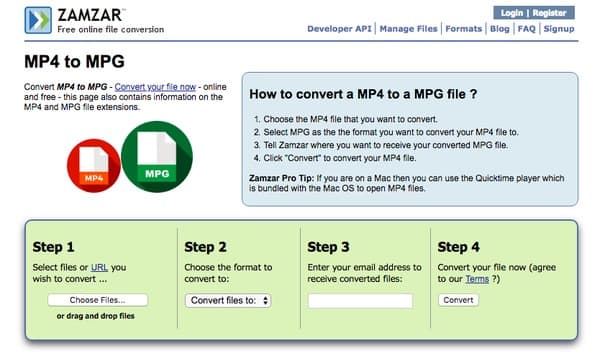
Passo 1 Naviga su Convertio sul tuo browser web.
Passo 2 Carica il tuo file MP4 da computer, URL (scarica video direttamente su MP4), Dropbox o Google Drive.
Passo 3 Imposta MPEG come formato video di output.
Passo 4 Fai clic su "Converti" per convertire gratuitamente i video MP4 in MPEG su Mac.
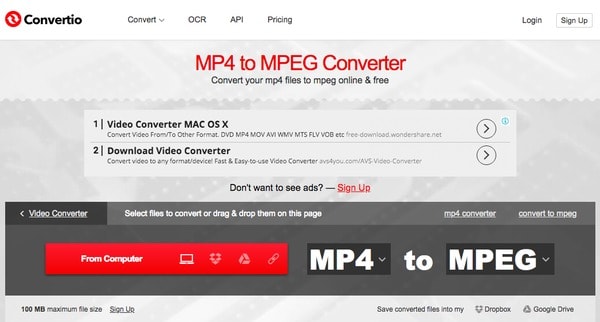
Qui ci sono anche due freeware di conversione da MP4 a MPEG su Mac che puoi usare. Entrambi i due programmi open source possono essere scaricati gratuitamente.
Passo 1 Avvia FFmpeg sul tuo computer Mac.
Passo 2 Scegli "Apri" nell'angolo in alto a sinistra per aggiungere video MP4.
Passo 3 Passare alla sezione "Video" e selezionare "MPEG" dall'elenco "Codec video".
Passo 4 Gestire con "Calcolatore di bitrate" e "Parametri video".
Passo 5 Fai clic su "Codifica" per convertire gratuitamente MP4 in MPEG su Mac.
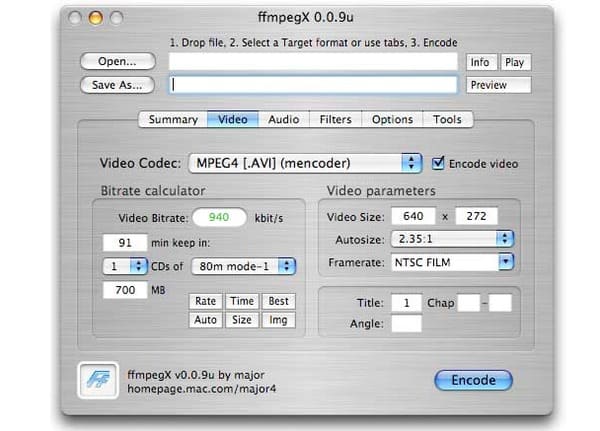
Passo 1 Correre Freemake Video Converter programma sul tuo PC Mac.
Passo 2 Fai clic sull'opzione "Video" e aggiungi il video MP4.
Passo 3 Seleziona lo strumento di modifica di cui hai bisogno dal menu a discesa "Modifica".
Passo 4 Scegli "in MPEG" tra quelle disponibili in fondo.
Passo 5 Fai clic su "Converti" per convertire gratuitamente MP4 in MPEG su Mac
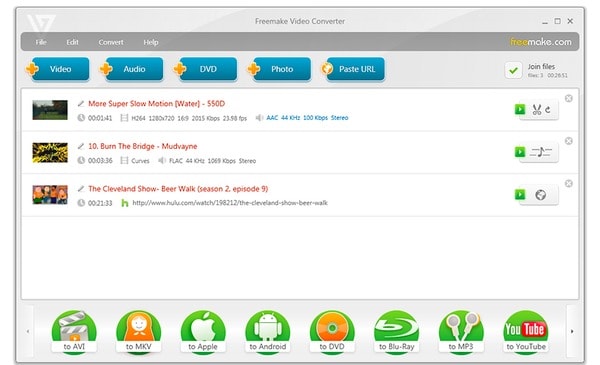
Anche se puoi convertire gratuitamente MP4 in MPEG con gli strumenti sopra, ci sono sempre queste o quelle limitazioni, come la velocità del Wi-Fi e altre. Fortunatamente, puoi eseguire Aiseesoft Mac Video Converter Ultimate per sbarazzarsi di quegli svantaggi. Inoltre, puoi convertire in batch da MP4 a MPEG su Mac a velocità di conversione rapida e output di alta qualità facilmente.
Passo 1 Avvia Mac Video Converter Ultimate
Scarica e installa Mac Video Converter Ultimate gratuitamente sul tuo Mac OS X. Avvia questo potente convertitore video da MP4 a MPEG. Quindi fai clic su "Aggiungi file" per importare il maggior numero possibile di video MP4. Bene, puoi anche trascinare e rilasciare i video MP4 direttamente sull'interfaccia principale.

Passo 2 Imposta MPEG come formato di output
Individua "Profilo" nella parte inferiore del convertitore video MP4. Scegli "Video generale" dal menu a discesa "Profilo". Quindi selezionare "Video MPEG-1 (* .mpg)" o "Video MPEG-2 (* .mpg)" per impostare il formato di output.

Passo 3 Converti MP4 in MPEG su Mac in alta qualità
Se desideri modificare le impostazioni del profilo, fai clic sull'opzione "Impostazioni" oltre a. È possibile modificare liberamente le impostazioni audio e video. Non dimenticare di fare clic su "OK" per salvare le modifiche.

Scegli "Sfoglia" per impostare una cartella di output. Quindi fare clic sul grande pulsante "Converti" per iniziare a convertire MP4 in MPEG su Mac in batch o singolarmente.

Nonostante la conversione di video MP4 in MPEG, puoi ottenere molte altre potenti funzionalità da Mac Video Converter Ultimate. Ed è anche supportato per applicare in batch il determinato effetto video con una finestra di anteprima. In una parola, questo è il miglior convertitore video da MP4 a MPEG per Mac. Questo è tutto per come convertire MPEG in MPEG su Mac, non esitare a contattarci se hai qualche problema.